7-Zip vs WinZip vs WinRAR versus Windows Compression
Wilt u een aantal bestanden comprimeren en wilt u weten welk compressieformaat het beste is? Welk programma geeft je het kleinste bestand? Welnu, het antwoord is een beetje ingewikkelder dan dat.
Ja, voor elke dataset geeft een programma altijd de beste compressie en het kleinste bestand, maar afhankelijk van de gegevens is het misschien niet altijd hetzelfde programma.
Daarnaast zijn er nog andere factoren waarmee u verder kunt gaan dan de bestandsgrootte. Zoals je zult zien, is het verschil tussen twee compressieprogramma's soms vrij klein, maar het formaat kan een groot verschil maken. Plus, sommige zijn gratis en anderen kosten geld, dus als je budgetbewust bent, verlaagt het je keuzes gemakkelijk.
In dit artikel zal ik vier verschillende compressietools doornemen en proberen u de voor- en nadelen voor elk ervan te geven. Buiten deze vier zijn er veel andere opties, maar ik vond deze de meest populaire en meest bekende bij de meeste mensen.
Real World Compression Test

Laten we eerst eens kijken naar rechte compressienummers omdat dat altijd leuk is. Voor mijn tests heb ik besloten om een testmap te maken met een heleboel gegevens in verschillende indelingen.
Ik vind het niet leuk om alleen maar afbeeldingen te comprimeren of alleen documenten te comprimeren, omdat de verschillen uiteindelijk erg klein zijn en het moeilijk is om een duidelijke winnaar te kiezen.
In mijn geval nam ik 1, 47 GB video's (verschillende formaten), afbeeldingen (RAW en andere formaten), documenten (PDF, Office-bestanden, enz.) En muziekbestanden (MP3, M4A, enz.) En gaf ze door elk compressiehulpprogramma met standaard instellingen.
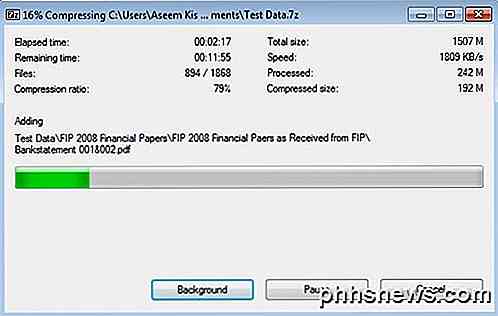
Laten we eerst beginnen met de setup die ik heb en de versies. Ik gebruik een Windows 7-pc met Service Pack 1 en heb de nieuwste versies van elk programma geïnstalleerd vanaf de datum van dit bericht: 7-Zip 15.09 beta (64-bit), WinZip-versie 20 en WinRAR x64 5.30 beta 6.
Naast de ingebouwde Windows 7-compressie, ga ik ook dezelfde set gegevens uitvoeren op Windows 10 om te zien of er een verschil is tussen de versies van Windows. OK, laten we de resultaten hieronder bekijken.
Windows 7 ZIP - 1, 21 GB (17, 6% korting)
Windows 10 ZIP - 1, 21 GB (17, 6% korting)
7-ZIP - 1, 11 GB (24, 4% korting)
WinZip - 1, 20 GB (18, 3% korting)
WinRAR - 1, 16 GB (een korting van 21, 0%)
Dus wie wint?
Nou, in termen van alleen compressievermogen, 7-Zip is de duidelijke winnaar. 7-Zip bestaat al een tijdje en ze staan bovenaan de lijst met beste compressieprogramma's bij meerdere tests van derden, dus de cijfers zijn niet echt verrassend.

Dus moet je uitgaan en 7-ZIP krijgen om je bestanden te rippen? Het hangt er van af. Het enige probleem met programma's als 7-ZIP en WinRAR, die allebei de beste compressie hebben, is dat ze eigen indelingen gebruiken die niet volledig worden ondersteund op andere systemen.
Als iemand een 7-ZIP- of WinRAR-bestand wil openen, moet hij eerst de juiste software op zijn computer downloaden en installeren. Als u gegevens voor uzelf comprimeert, maakt het niet echt uit welk formaat u gebruikt.
Voor .7z- en .rar-bestanden is echter aanvullende software op Windows, Mac en Linux vereist. Als compatibiliteit een probleem is, raad ik aan de ingebouwde compressie in Windows te gebruiken.
WinZip is een andere optie, maar het verschil tussen de ingebouwde Windows-compressie en WinZIP is minimaal. Bovendien zorgt WinZip ervoor dat je minstens $ 30 terugkrijgt, dus de gratis optie is logischer.
Ook lijkt het compressiealgoritme in Windows 7 precies hetzelfde te zijn als in Windows 10, omdat de bestanden uiteindelijk precies dezelfde grootte hadden. Dus of u nu Windows 7, 8 of 10 gebruikt, u krijgt dezelfde compressieratio.
Nogmaals, aangezien. Zip-formaat kan worden geopend op Windows, Mac, Linux en zelfs ChromeOS zonder enige aanvullende software, is de ingebouwde Windows-compressie de beste keuze voor compatibiliteit. Als je de kleinst mogelijke maat nodig hebt, ga dan met 7-Zip. Als je vragen hebt, reageer dan gerust. Genieten!

Hoe u uw Minecraft-wereld in-game en on-the-fly kunt bewerken met WorldEdit
Terwijl de primaire allure van Minecraft aan het groeien is, zijn er enkele taken die nogal vervelend zijn en praktisch om een Knop kopiëren en plakken. WorldEdit is die knop (en nog veel meer). Lees verder terwijl we je laten zien hoe je je gebouw kunt opvoeren met een in-game editor die je bewerkingshulpmiddelen geeft die je Minecraft-wereld veranderen in een canvas.

IFTTT-recepten instellen en toepassen De IF-app voor iOS gebruiken
In onze nieuwste versie van het 'Als Dat Dan Dat'-ecosysteem van apps gaan we u helpen met leren hoe je het IF-programma kunt gebruiken om algemene regels toe te passen op je iOS-apparaat die op de achtergrond van je normale activiteiten worden uitgevoerd. Op iOS is de IF-app weliswaar enigszins beperkt wat hij kan doen vanwege de consistente rechtenblokken van Apple .



